Pipeline Builder에서의 AIP 기능
Pipeline Builder는 파이프라인을 더 잘 이해하고 구축 및 관리할 수 있도록 설계된 AIP 기능 모음을 제공합니다. Pipeline Builder에서 AIP를 사용하여 단일 프롬프트로 새로운 데이터 변환 로직을 생성하고, 파이프라인 개발의 단계를 설명하며, 이름과 설명을 제안하고, 정규 표현식을 생성 및 편집하고, 타임스탬프를 형변환할 수 있습니다.
생성하기
생성하기 기능을 사용하여 사용자 프롬프트를 기반으로 새로운 데이터 변환 로직을 생성합니다. AIP는 Pipeline Builder에서 사용할 수 있는 전체 데이터 변환 스위트에 액세스할 수 있으며, 특정 요구에 가장 적합한 것들을 추천합니다. 이를 통해 변환을 제안하는 데 사용되는 추론 및 이유를 투명하게 제공하며, 데이터에 노출되지 않는 메타데이터를 사용하여 로직을 생성합니다. 마지막으로, AIP 변환은 일반 데이터 변환처럼 파이프라인 로직에 저장되어 기존 워크플로와의 원활한 통합이 가능합니다.
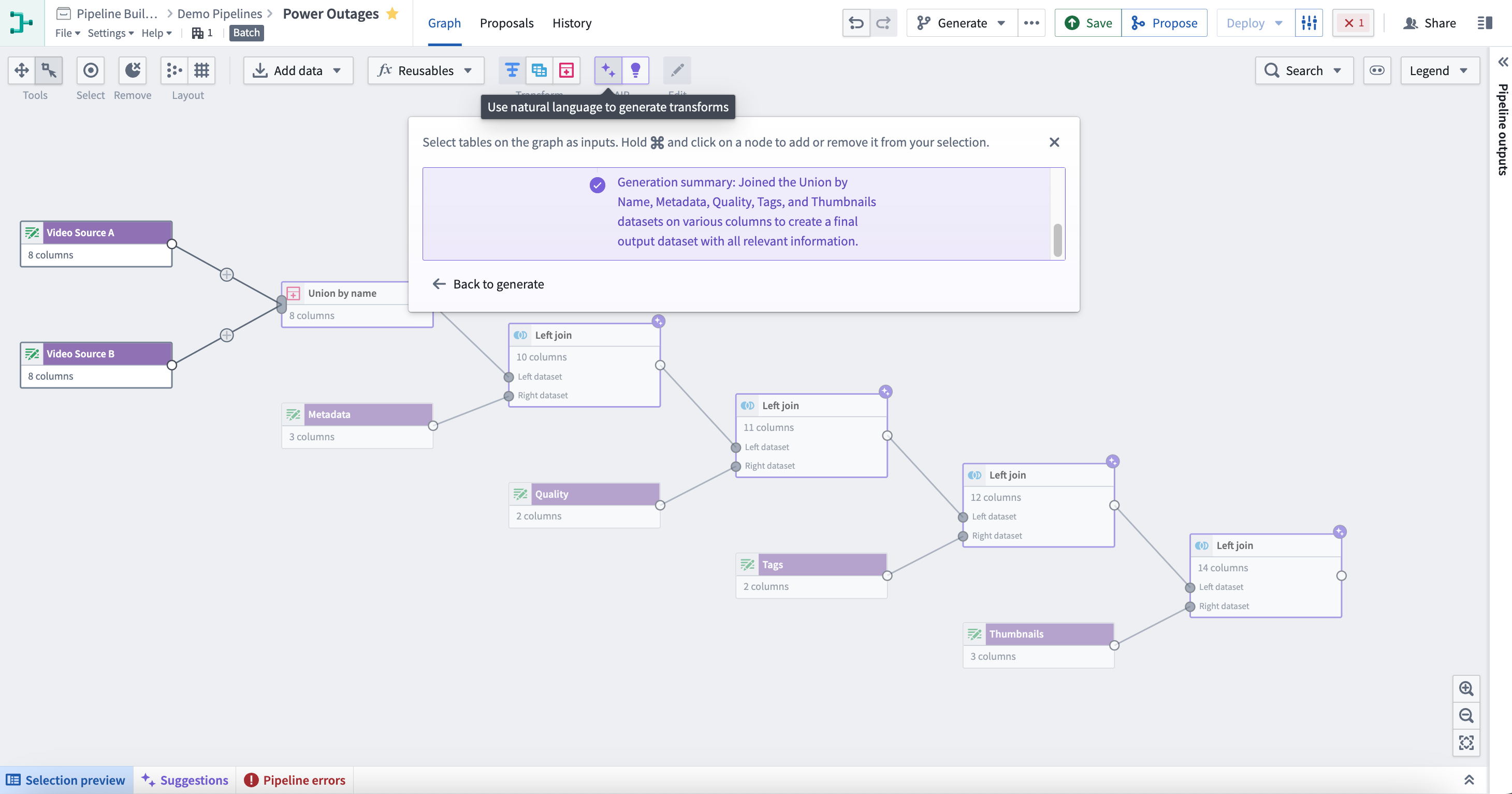
생성 기능을 사용하려면, Pipeline Builder 그래프 상단 중앙에 있는 두 개의 별이 있는 보라색 아이콘 AIP를 선택합니다. 팝업 창의 지시에 따라 그래프에서 입력 노드를 선택합니다. cmd(MacOS) 또는 ctrl(Windows)를 누른 상태에서 노드를 선택하여 선택에 추가하거나 제거합니다.
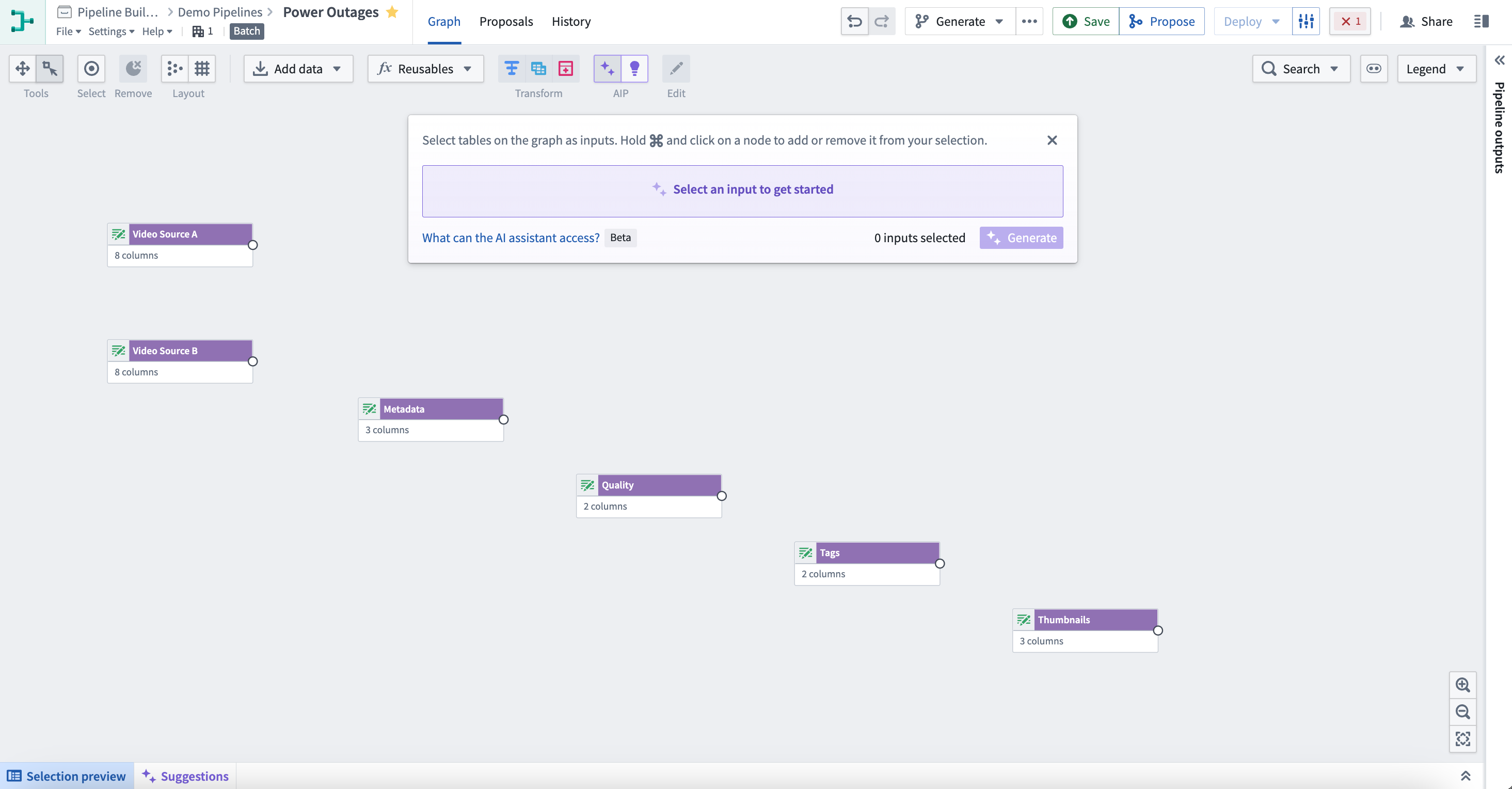
다음으로, AIP가 평가할 프롬프트를 입력한 다음, 생성하기를 선택하여 실행을 시작합니다.
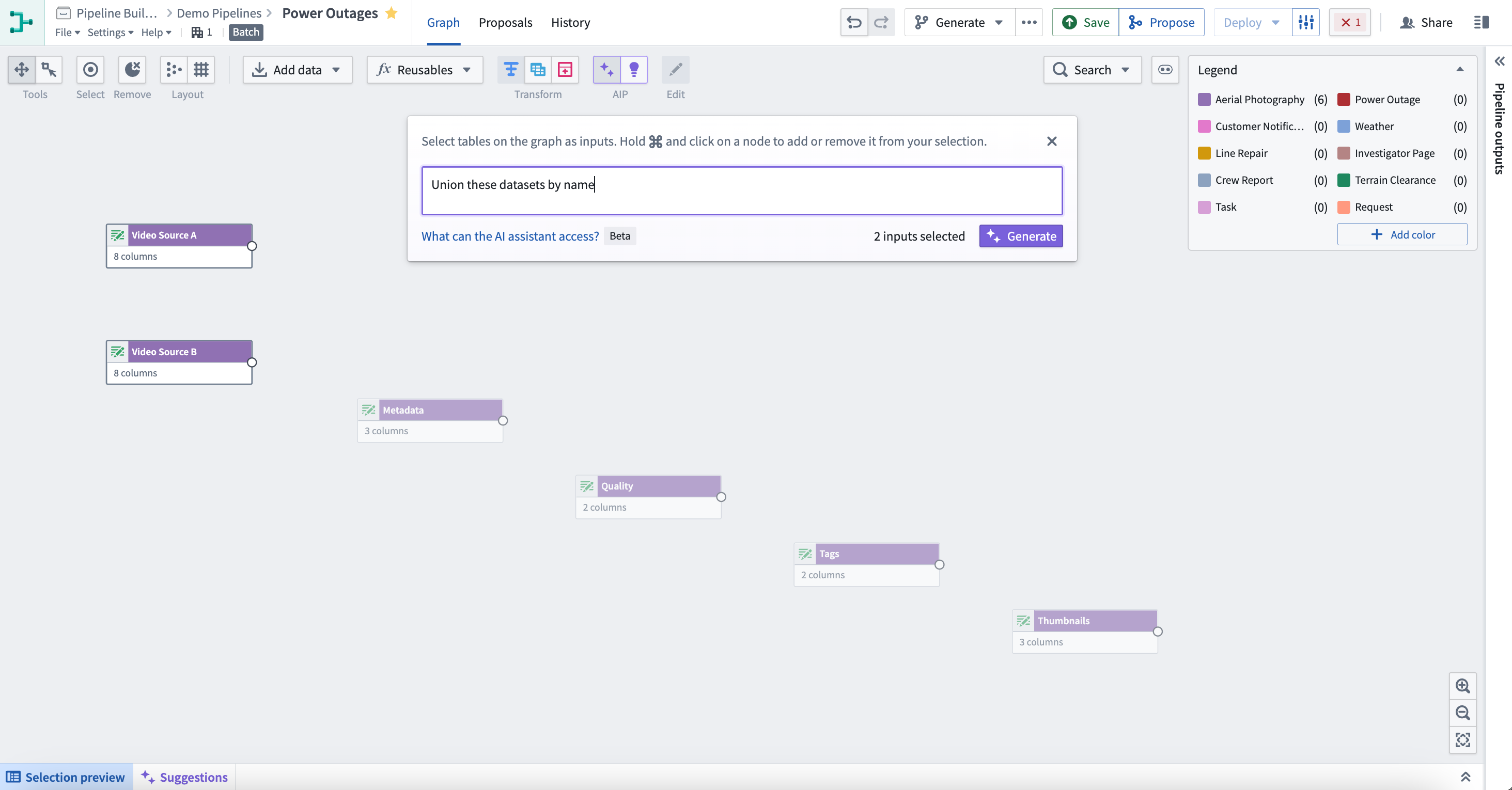
이렇게 하면 생성된 변환의 설명과 함께 보라색으로 강조된 하나 이상의 변환 노드가 반환됩니다.
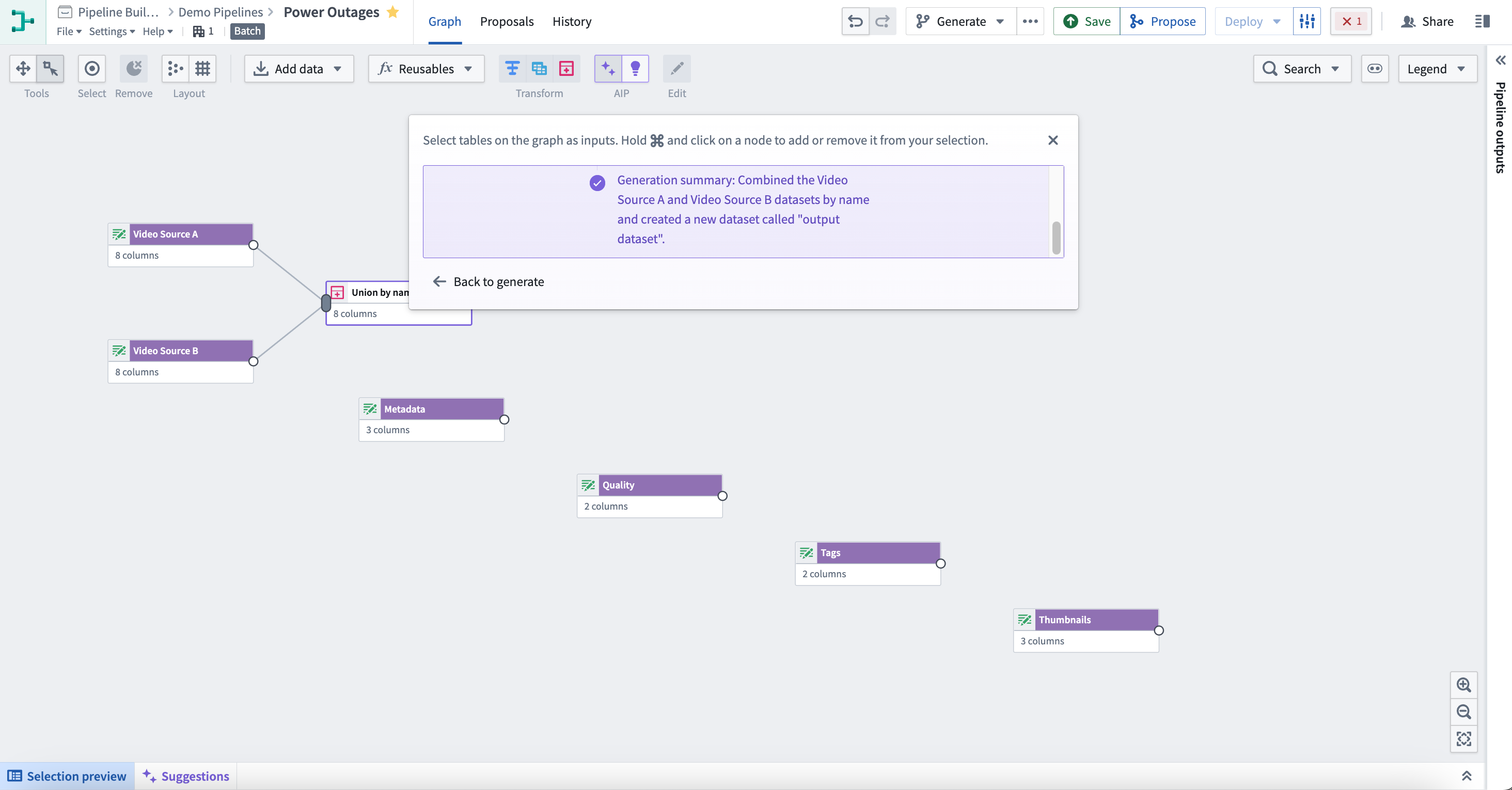
계속 변환하려면, 생성으로 돌아가기를 선택합니다. 다음 노드 세트를 선택하고 다음 프롬프트를 입력하여 파이프라인을 계속 구축합니다.
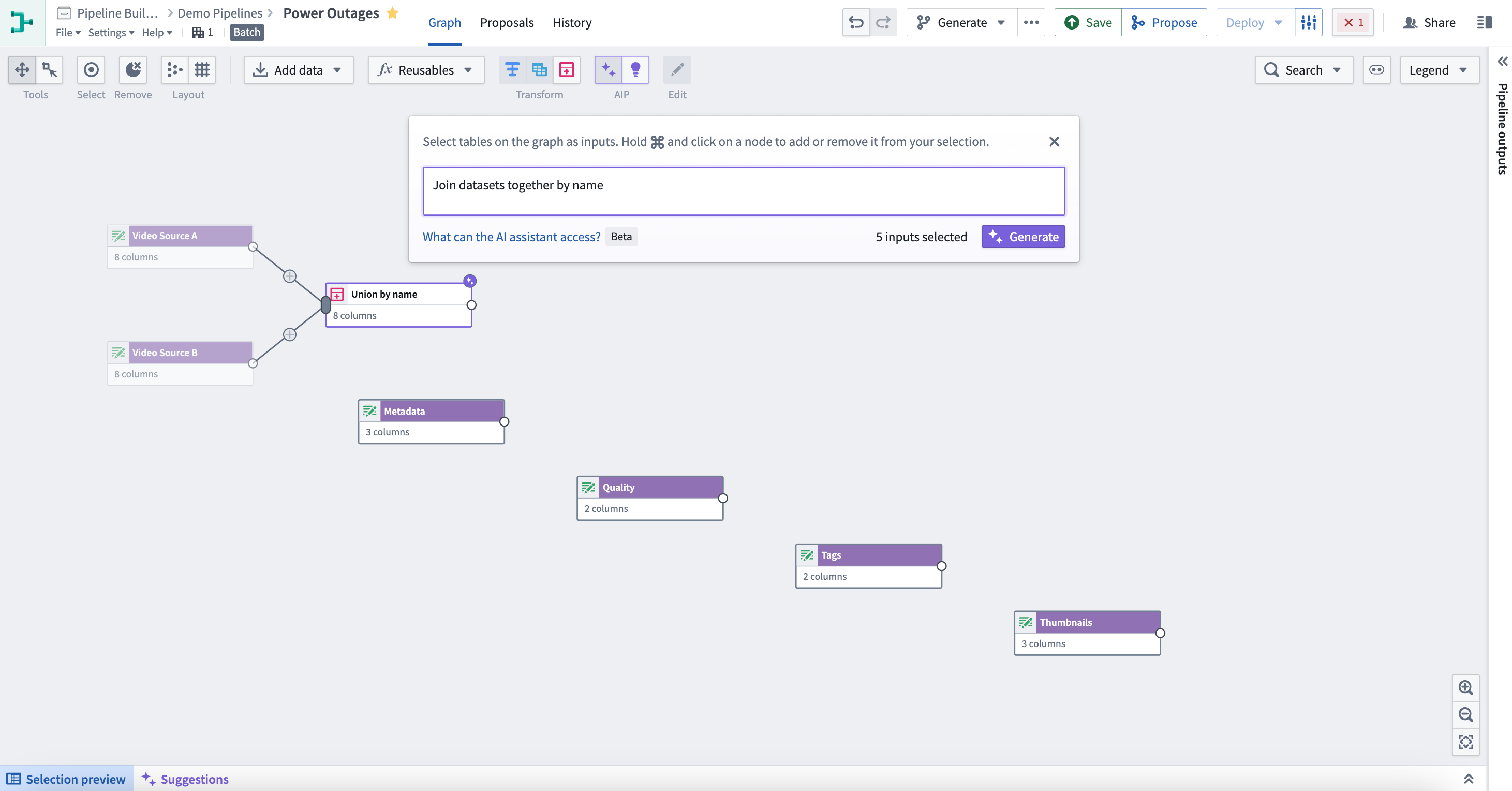
최근 프롬프트를 다시 보려면 입력 상자를 선택합니다. 이력 항목을 선택하여 원래 입력을 자동으로 선택하고 프롬프트를 다시 시도할 수 있습니다.
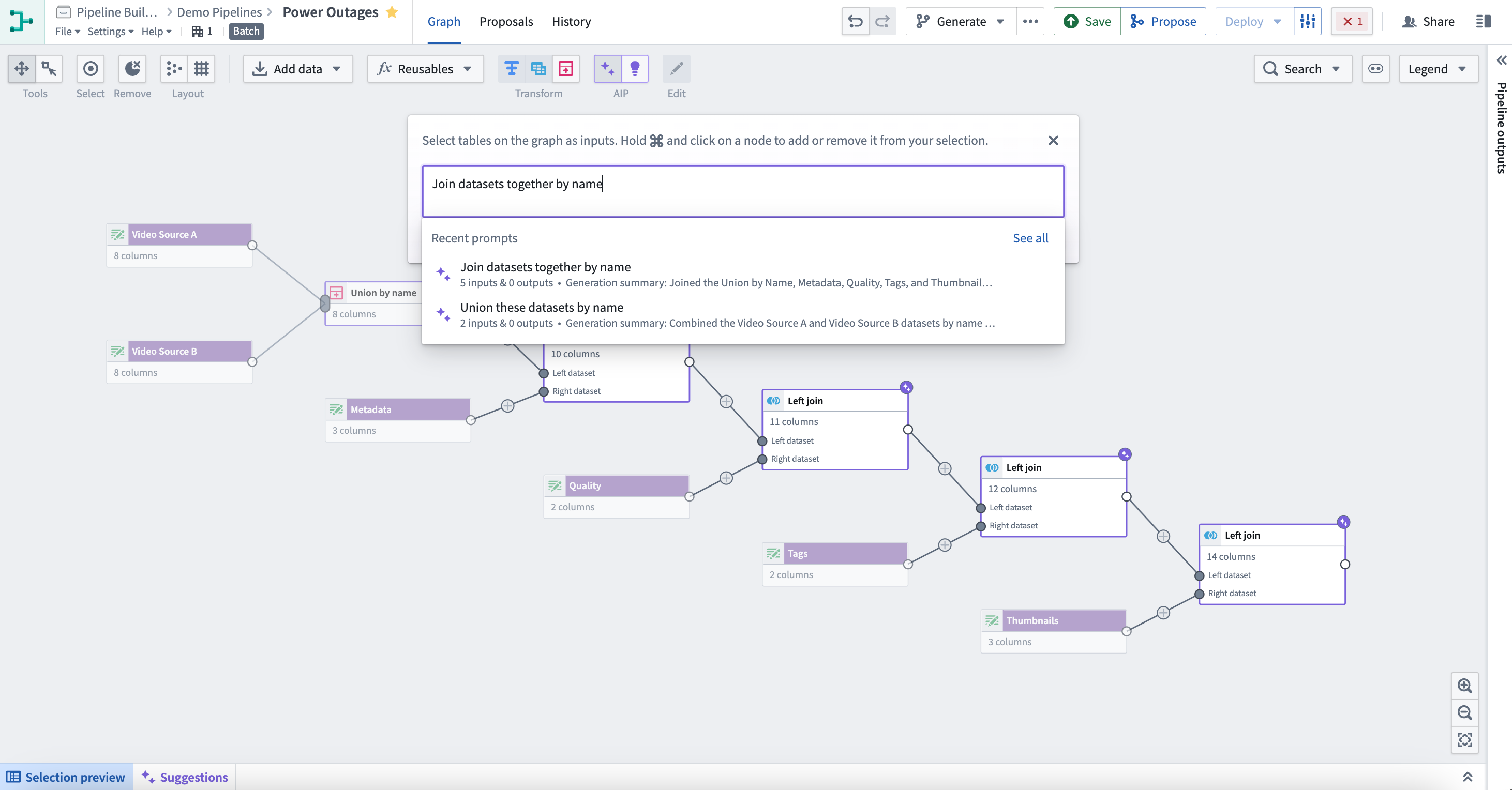
설명하기
설명하기 기능을 사용하여 개발 프로세스의 모든 단계에서 파이프라인에 대한 설명을 동적으로 얻습니다. 현재 상태에 대한 협업자를 동기화하거나 새로운 승인자에게 유용한 맥락을 제공하거나, 최소한의 유지 관리 노력으로 새로운 팀원 간의 지식 전달을 촉진합니다.
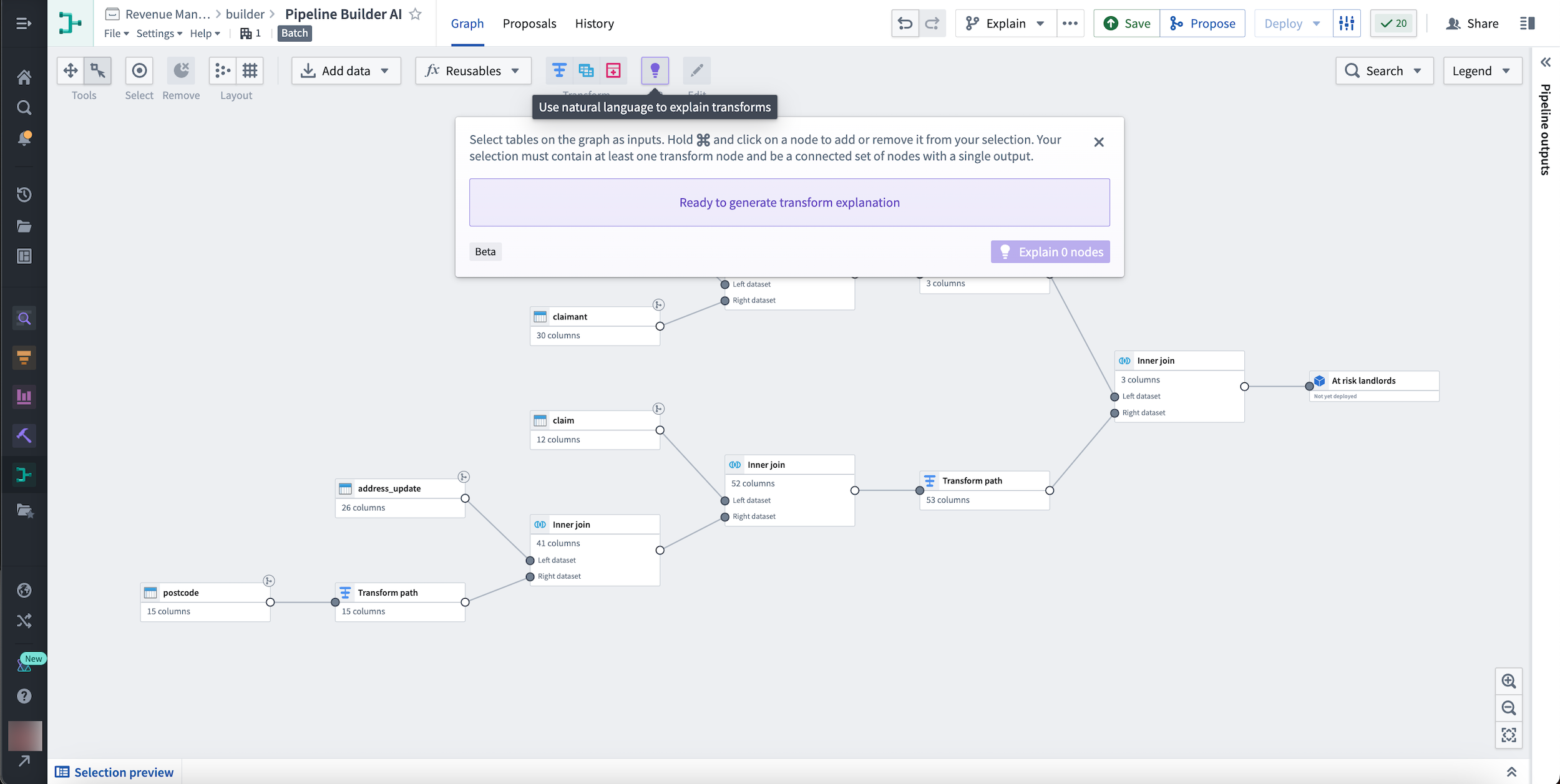
설명하기를 사용하려면, Pipeline Builder 그래프 상단 중앙에 있는 보라색 전구 아이콘 AIP를 선택합니다. 팝업 창의 지시에 따라 그래프에서 입력 테이블을 선택합니다. 노드를 선택하여 선택에 추가하거나 제거합니다. 선택 사항에는 최소한 하나의 변환 노드가 포함되어야 하며, 단일 출력이 있는 노드와 연결된 노드 집합이어야 합니다.

노드를 선택하여 선택에 추가하거나 제거합니다. 선택 사항에는 최소한 하나의 변환 노드가 포함되어야 하며, 단일 출력이 있는 노드와 연결된 노드 집합이어야 합니다.
마지막으로, 설명 xx 노드를 선택하여 변환 설명을 생성합니다.
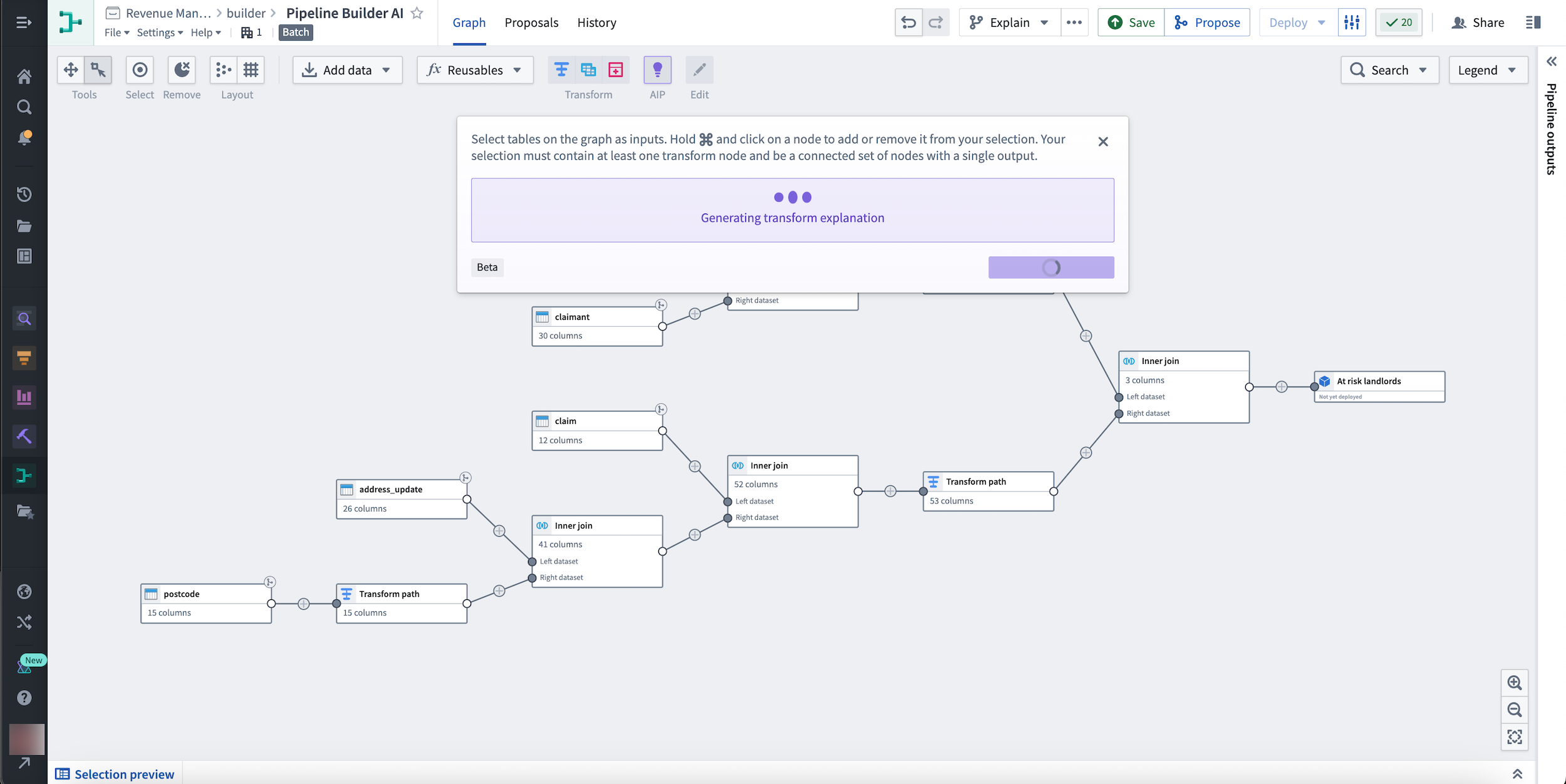
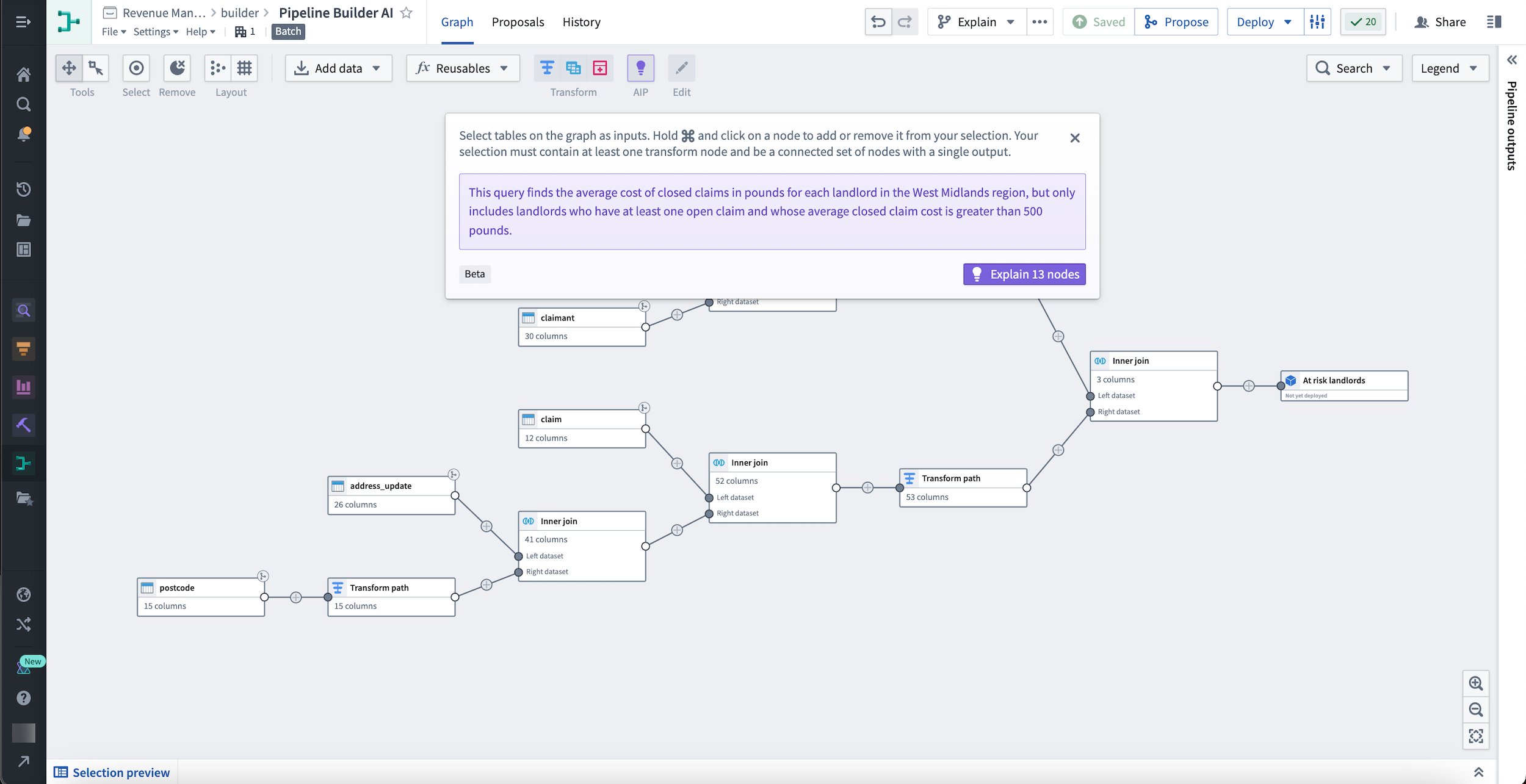
또한 노드를 선택하고 오른쪽에 나타나는 메뉴에서 보라색 설명하기 버튼을 선택하여 단일 노드에 대한 설명을 작성할 수도 있습니다.
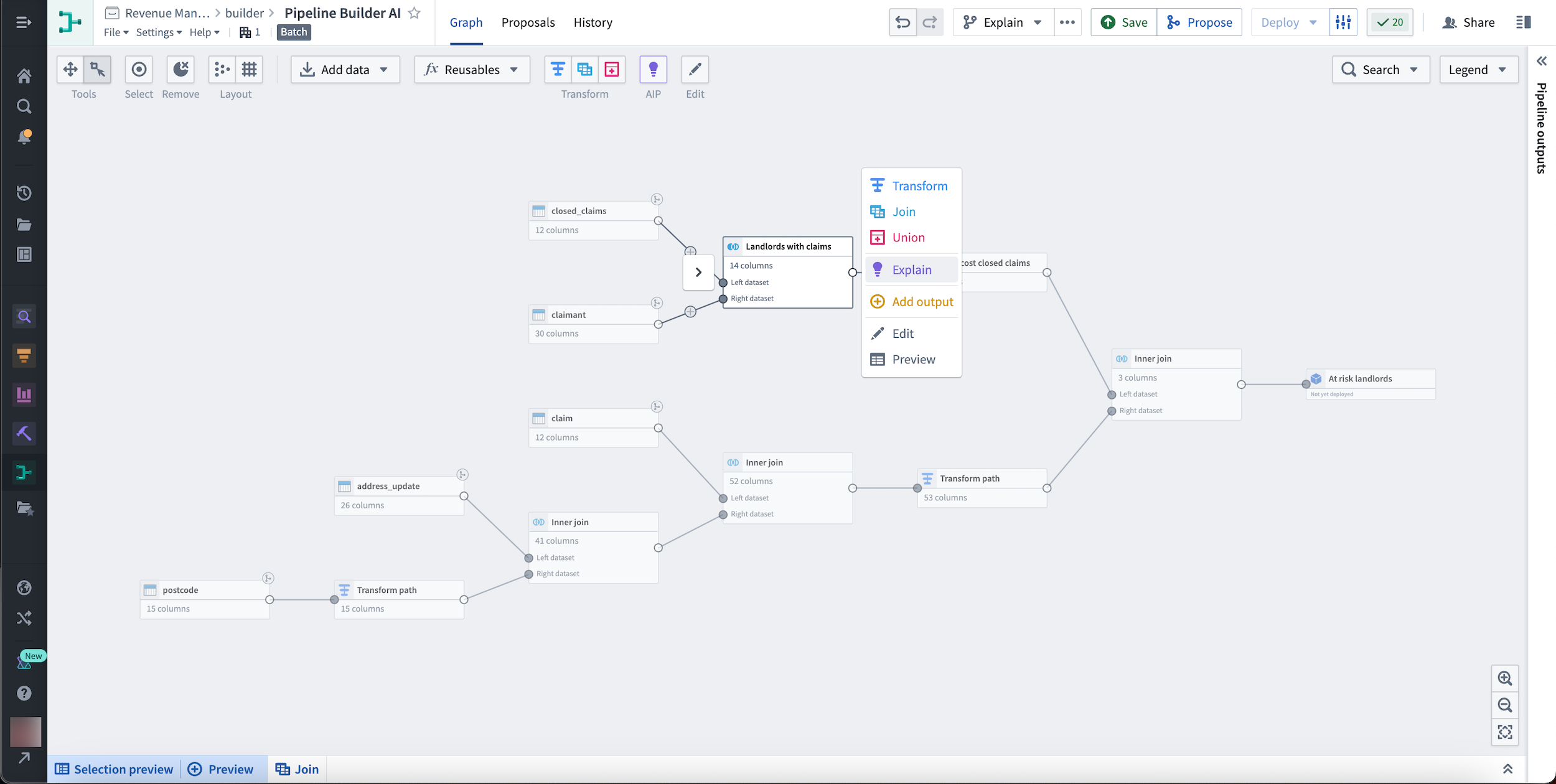
또한 노드 내에서 변환 세트를 설명할 수 있습니다.
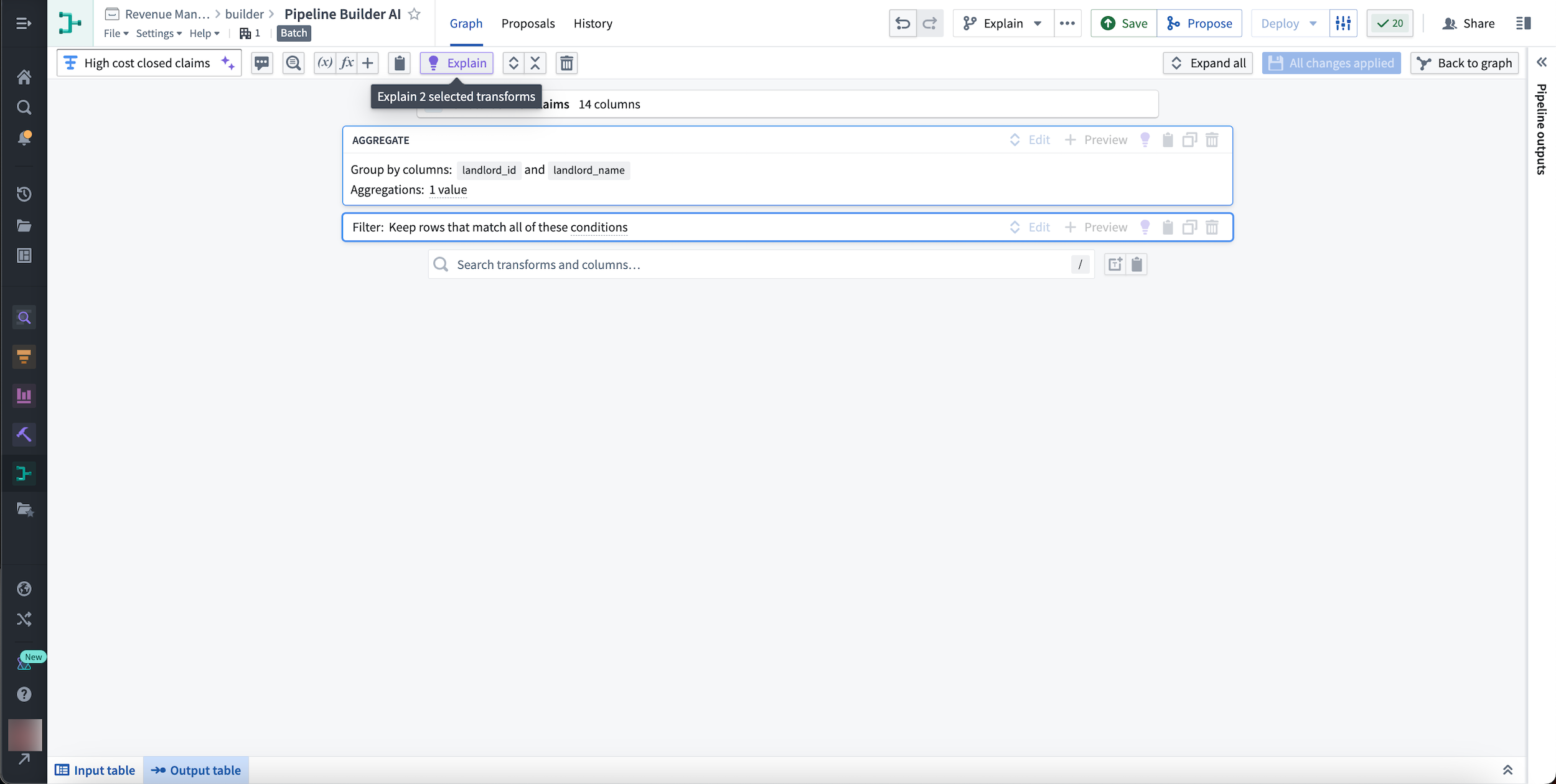
Pipeline Builder에서의 변환에 대해 더 알아보기.
이름과 설명 제안하기
또한 Pipeline Builder에서 AIP를 사용하여 변환 노드에 대한 제안된 이름과 설명을 생성하여 작업을 빠르게 문서화할 수 있습니다.
기본 변환 이름 옆에 있는 보라색 AIP 별 아이콘을 선택하여 제안된 이름을 생성합니다.
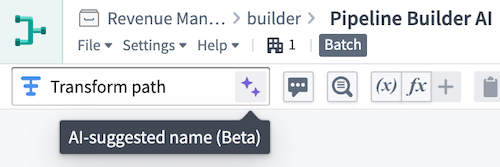
이 예에서 제안된 이름인 Open claims by landlord...는 Transform path보다 더 많은 정보를 추가합니다.
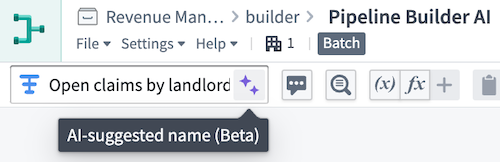
보라색 생성하기 버튼을 선택하여 제안된 설명을 생성합니다.
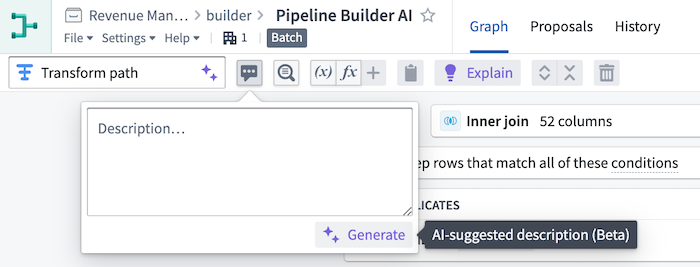
이 예에서 설명은 주택주인 ID별로 클레임 데이터를 그룹화하는 변환에 대한 자세한 정보를 제공합니다.
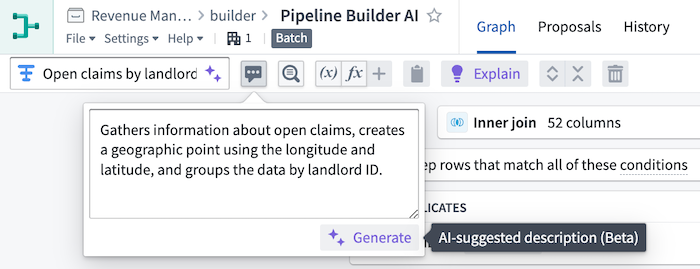
생성된 제안은 변환 경로의 짧은 요약입니다. 생성된 이름이나 설명을 저장하면, 이 정보는 파이프라인에 자동으로 유지되며 협업자에게 표시됩니다.
한 번에 최대 10개의 노드를 제안하려면 화면 하단의 제안 탭을 엽니다.
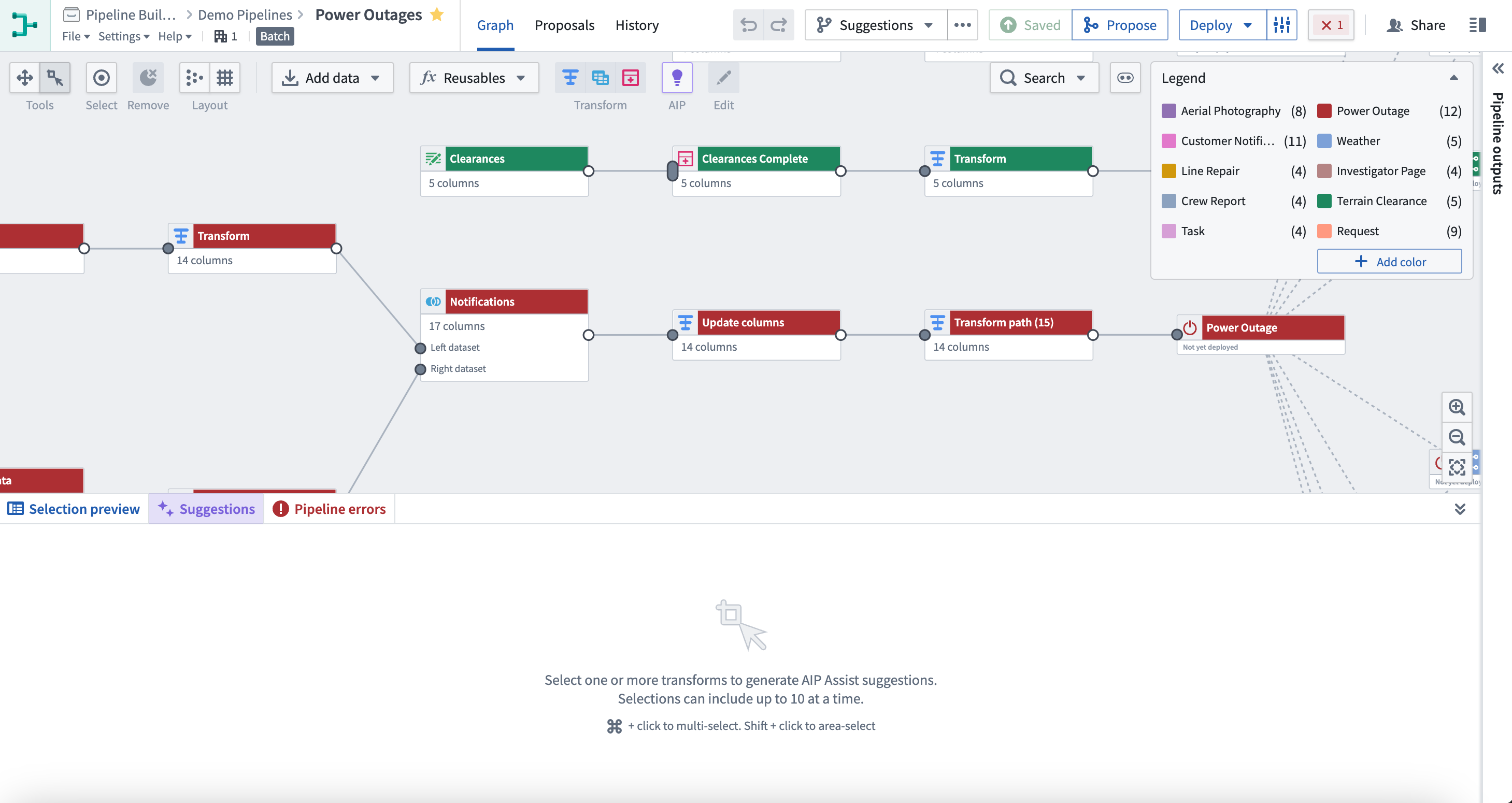
파이프라인에서 하나 이상의 노드를 선택하여 아직 존재하지 않는 경우 이름과 설명을 생성합니다.
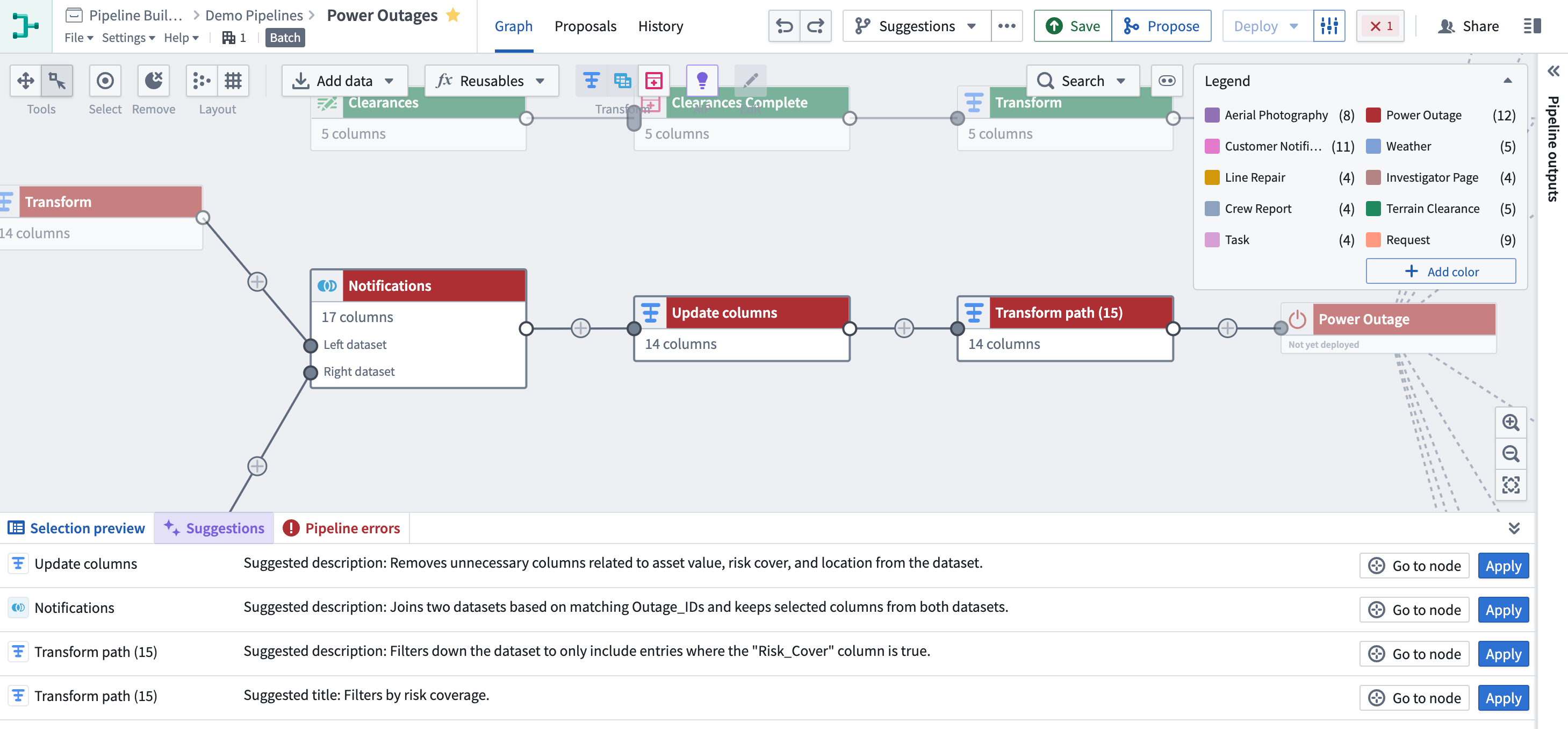
각 제안에 적용을 선택하여 노드에 변경 사항을 저장합니다.
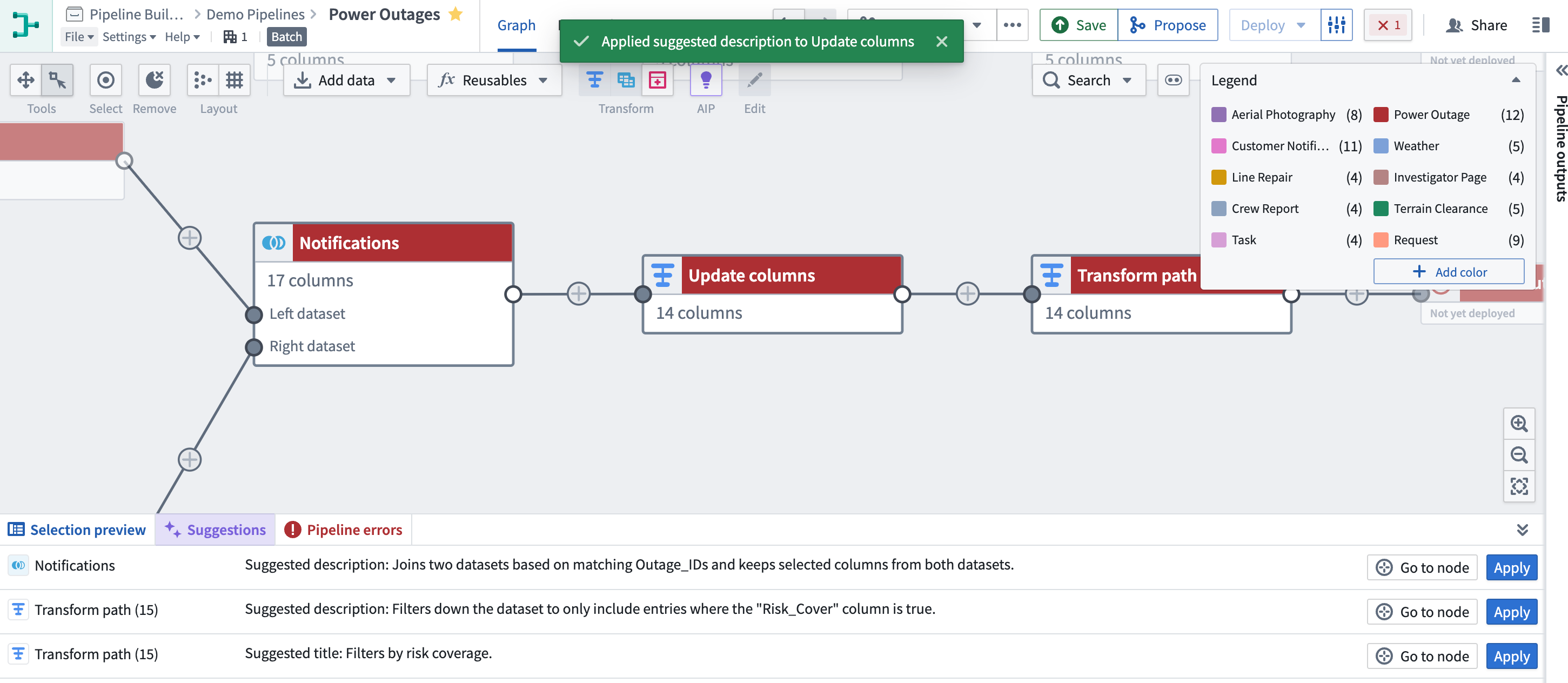
Transform Assist
Transform Assist 기능을 사용하면 Pipeline Builder에서 사용 가능한 다양한 변환 옵션을 최대한 활용할 수 있습니다. AIP의 강력한 기능을 활용하여 regex 도우미는 규칙 표현식을 기반으로 생성하고 기존 표현식을 업데이트할 수 있습니다. 또한 타임스탬프 포맷터를 사용하면 string에서 timestamp으로 캐스트 보드 값을 빠르게 변환할 수 있습니다.
Regex 도우미
Regex 도우미는 데이터를 추출, 교체 및 찾기 위해 정확하고 효율적인 regex 패턴을 제공하여 데이터 파이프라인 생성 프로세스를 단순화합니다. Regex 도우미를 사용하려면 먼저 regex 매개변수를 사용하는 새로운 변환 보드를 생성합니다: regex 추출, regex 전체 추출, regex 교체, regex 찾기, regex 일치. 아래 예에서는 email_string 열에 regex 추출 변환을 사용합니다.
패턴 필드 옆에 있는 보라색 AIP 별 아이콘을 선택한 다음, 생성하려는 정규 표현식을 설명합니다. 이 예에서는 이메일 도메인을 검색하려고 합니다.
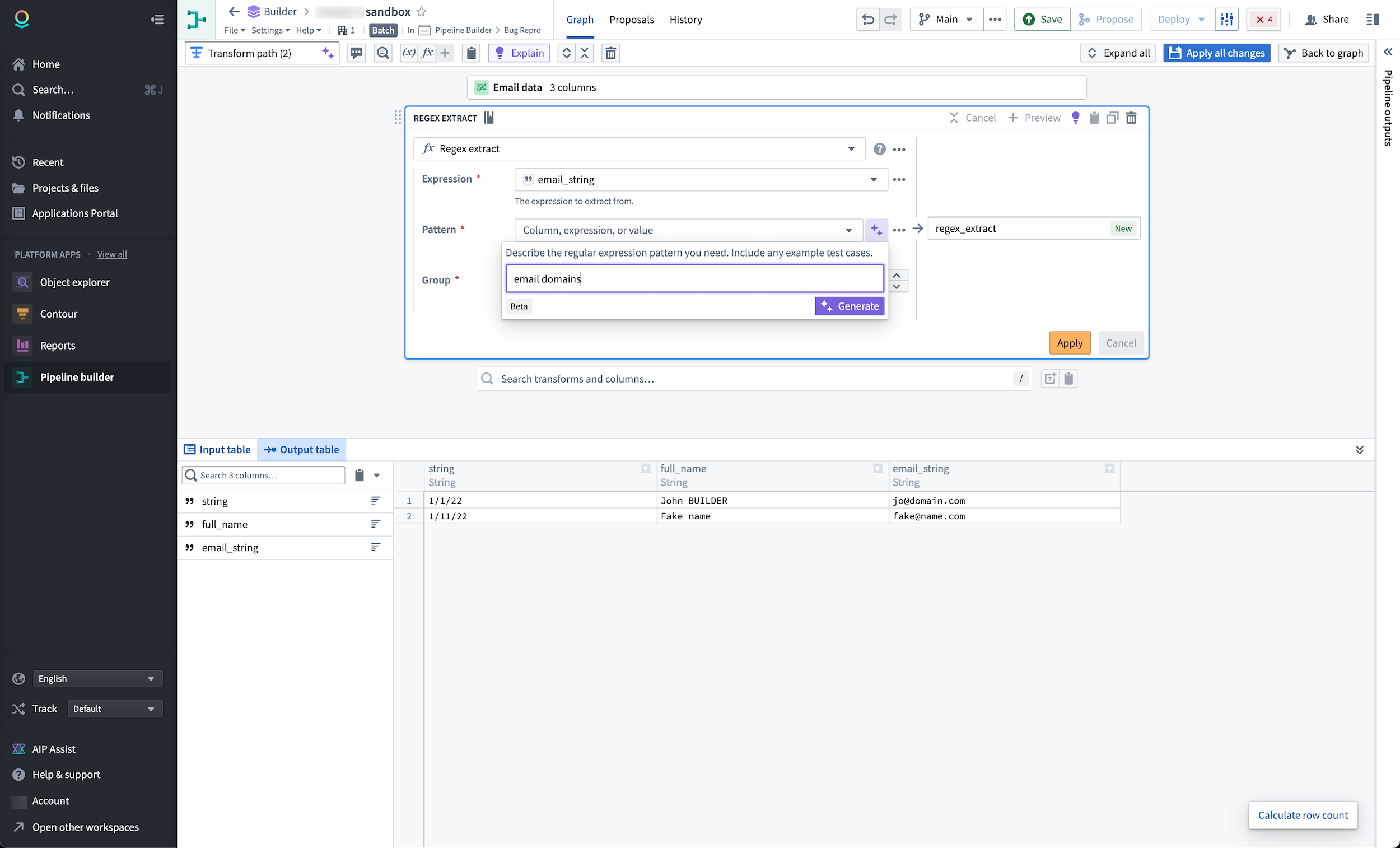
보라색 생성하기 버튼을 선택하여 결과를 확인합니다.
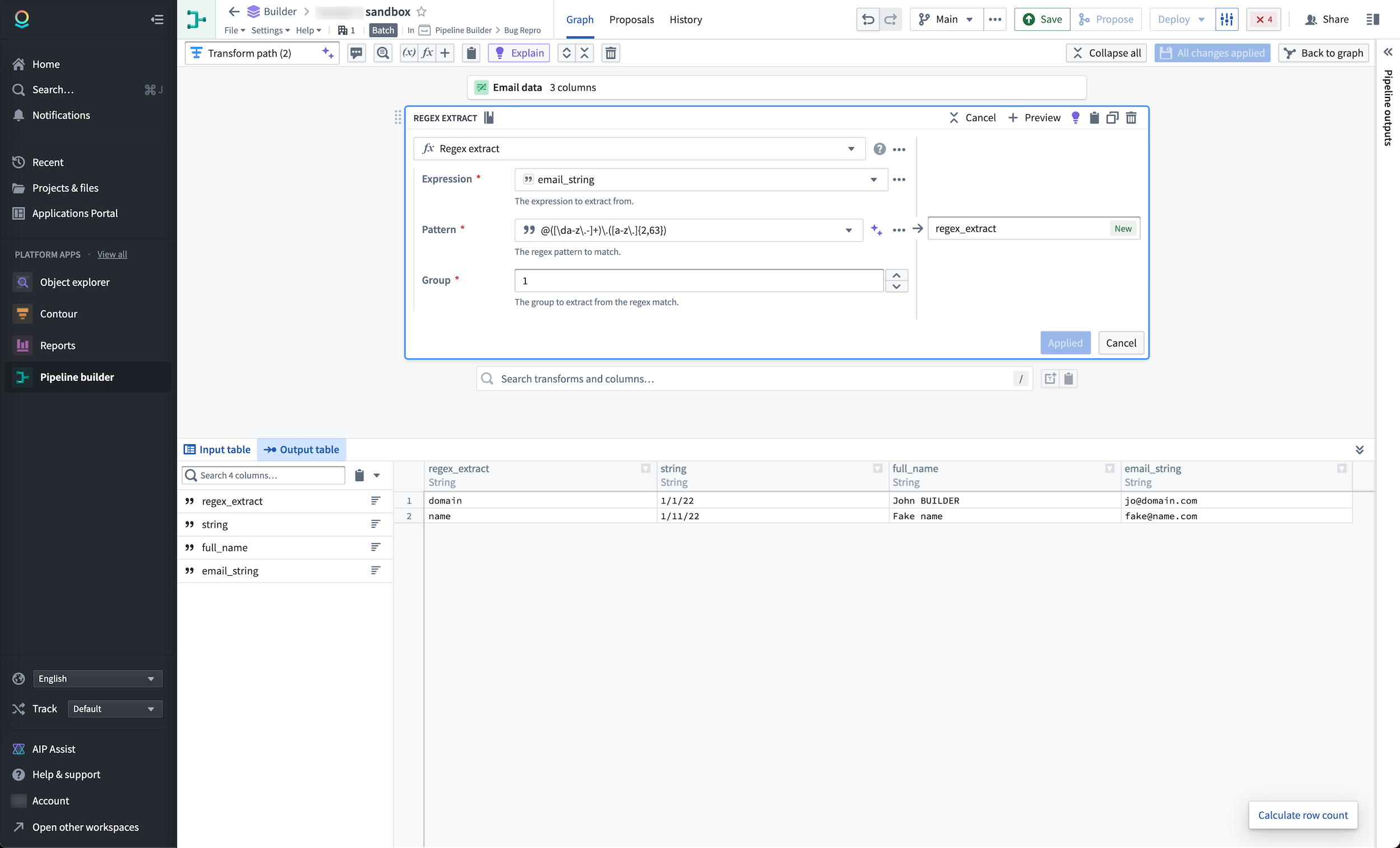
기존 표현식 업데이트
Regex 도우미를 사용하여 기존 정규 표현식을 업데이트할 수도 있습니다.
패턴 필드 옆에 있는 보라색 AIP 별 아이콘을 선택합니다. 그런 다음 수정하려는 정규 표현식을 입력한 후 수정 사항을 입력합니다. 아래 예에서 정규 표현식 @([\da-z\.-]+\.([a-z\.]{2,63})는 대문자를 포함해야 합니다.
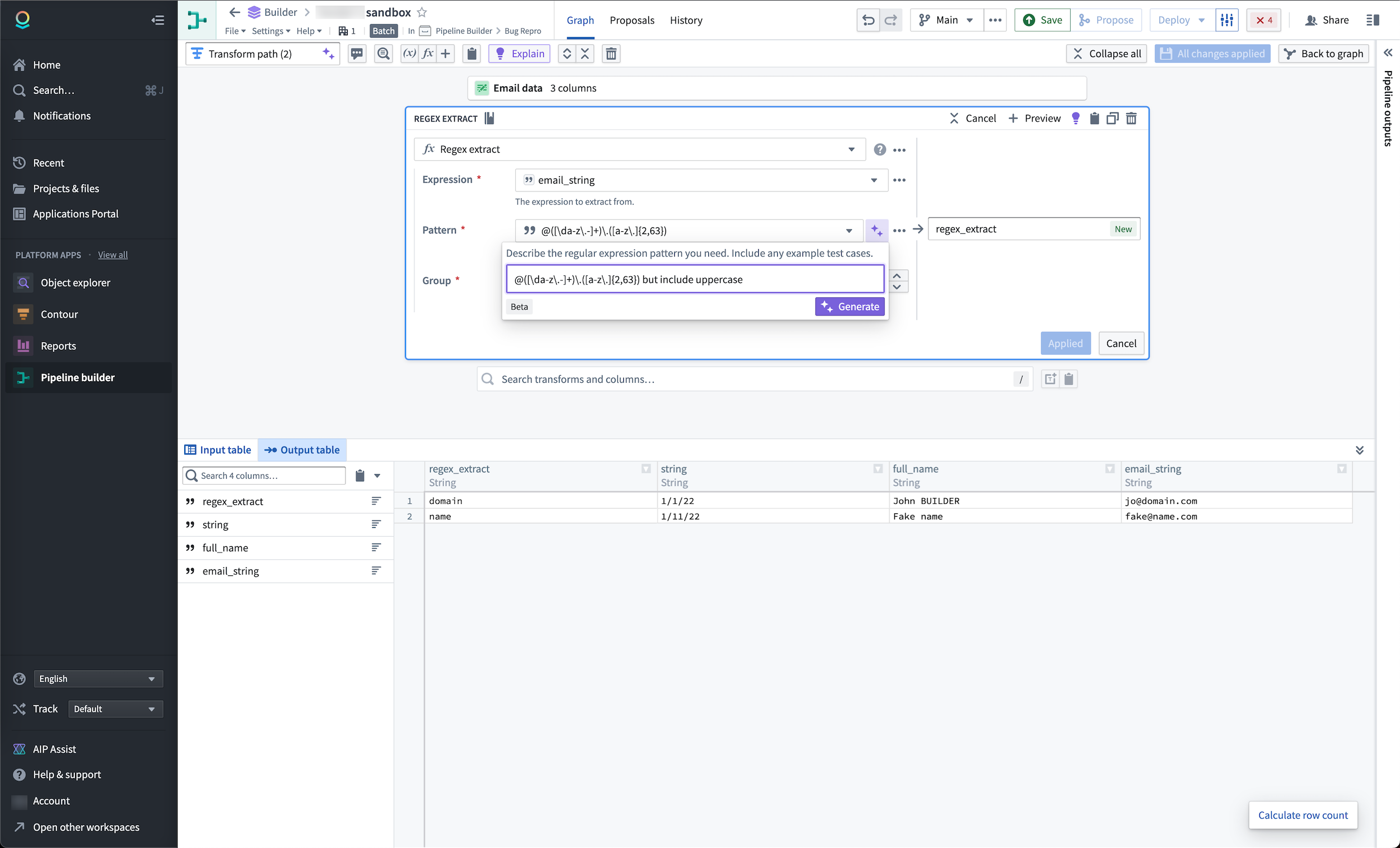
보라색 생성하기 버튼을 선택하여 결과를 확인합니다.
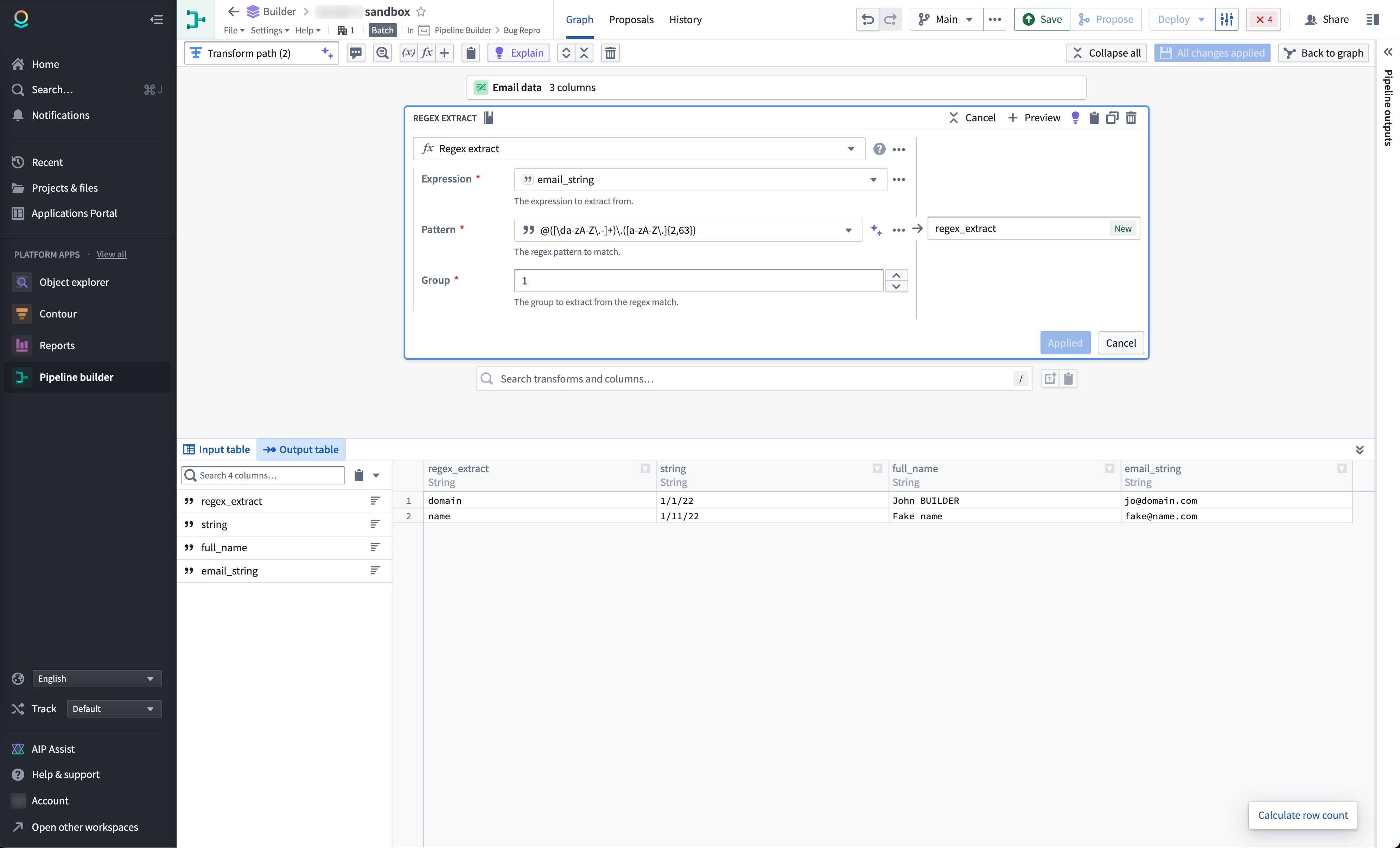
Timestamp 포맷터
Timestamp 포맷터는 cast 보드에서 문자열을 타임스탬프로 빠르게 변환하는 시간 절약 솔루션을 제공합니다. Timestamp 포맷터를 사용하려면 먼저 문자열에서 타임스탬프로 캐스트하도록 설정된 새로운 캐스트 보드를 생성합니다. 아래 예에서는 다양한 형식의 타임스탬프가 있습니다.
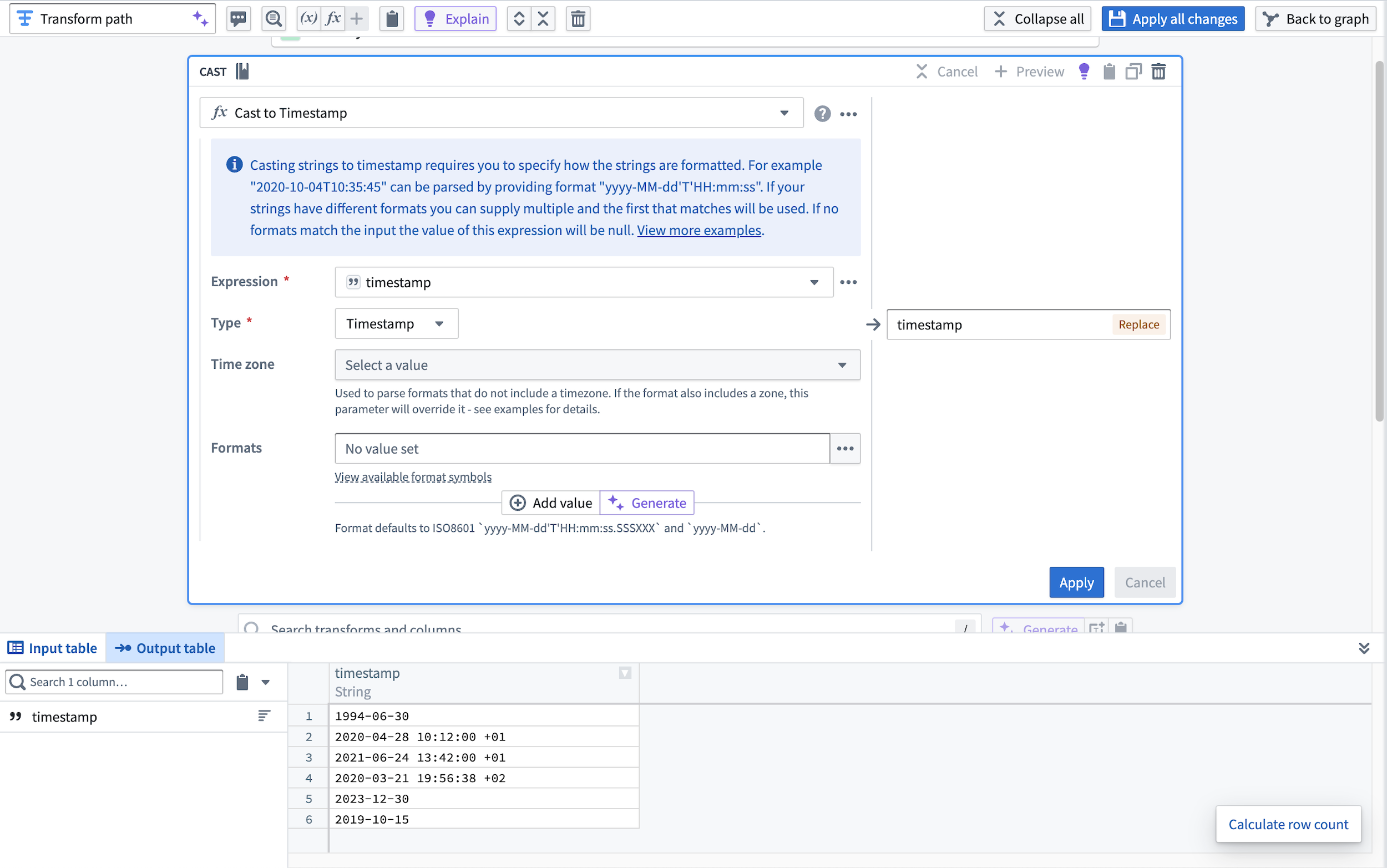
그런 다음 보라색 생성하기 버튼을 선택하여 캐스트에서 사용할 파싱 형식의 예를 입력합니다. 예제에서는 다섯 개의 타임스탬프를 모두 붙여 넣습니다.
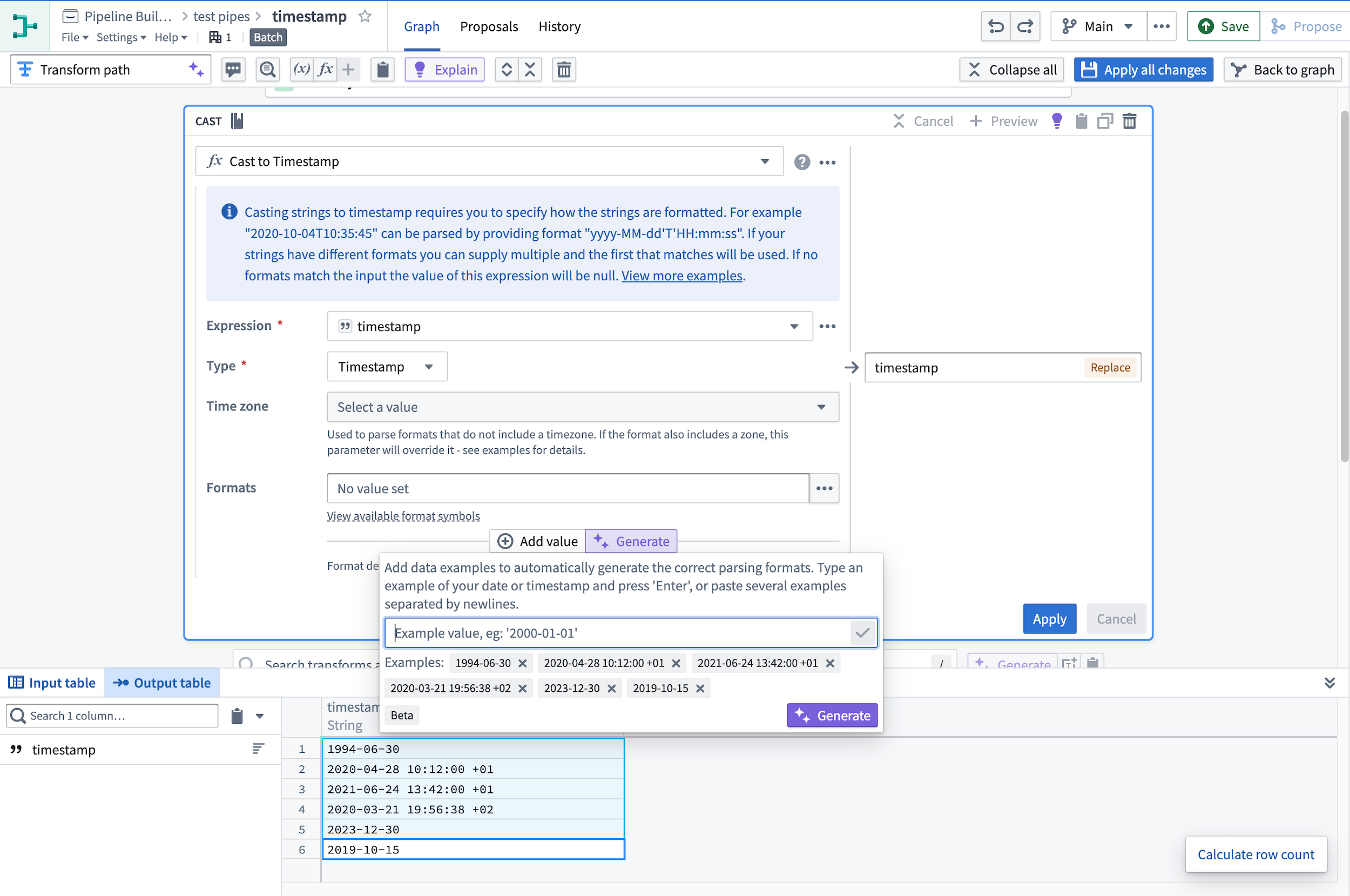
AIP는 이러한 타임스탬프와 일치하는 형식 세트를 생성한 다음 캐스트 보드에 입력합니다. 적용을 선택합니다.
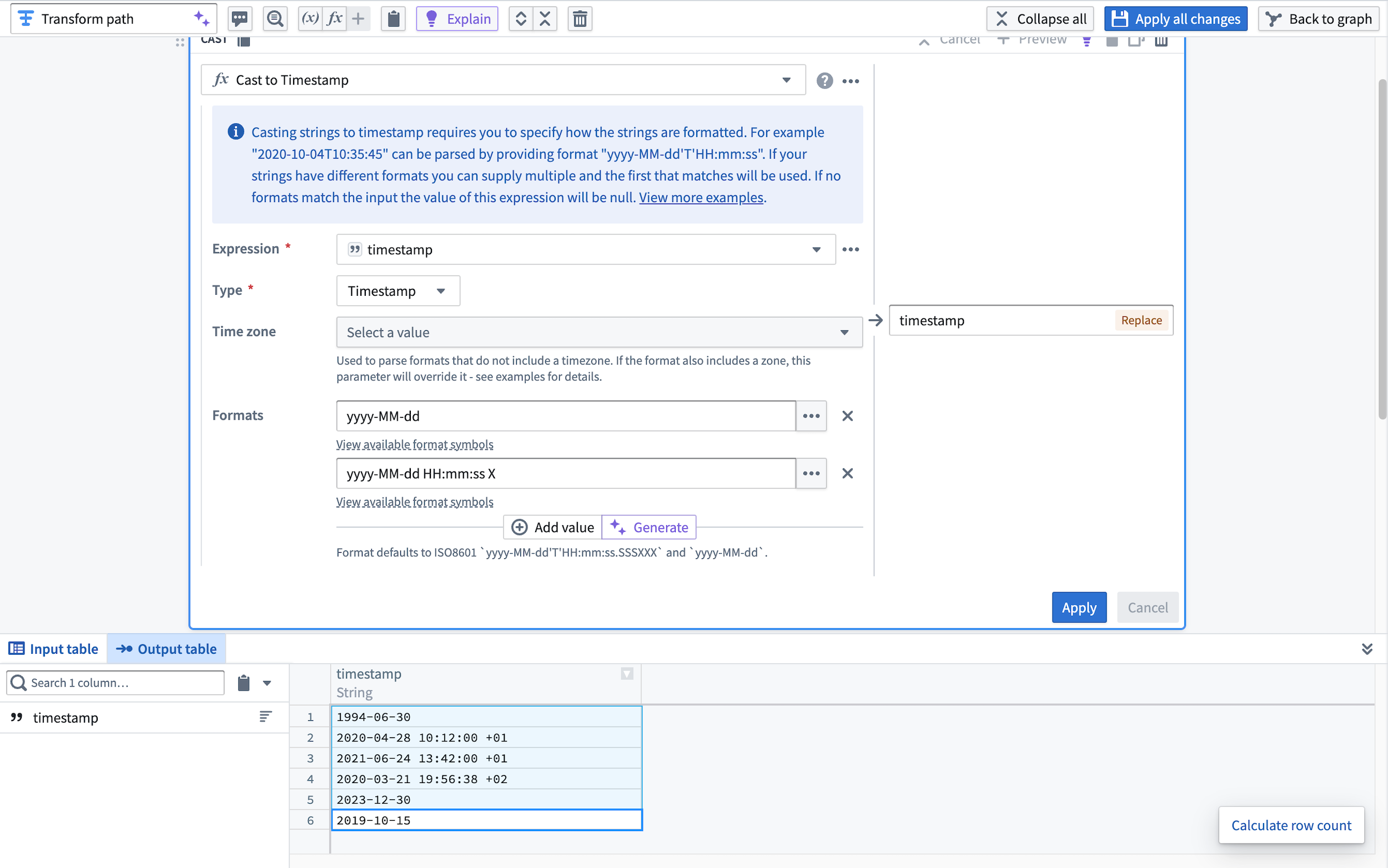
문자열 열은 그런 다음 타임스탬프 열로 파싱됩니다.
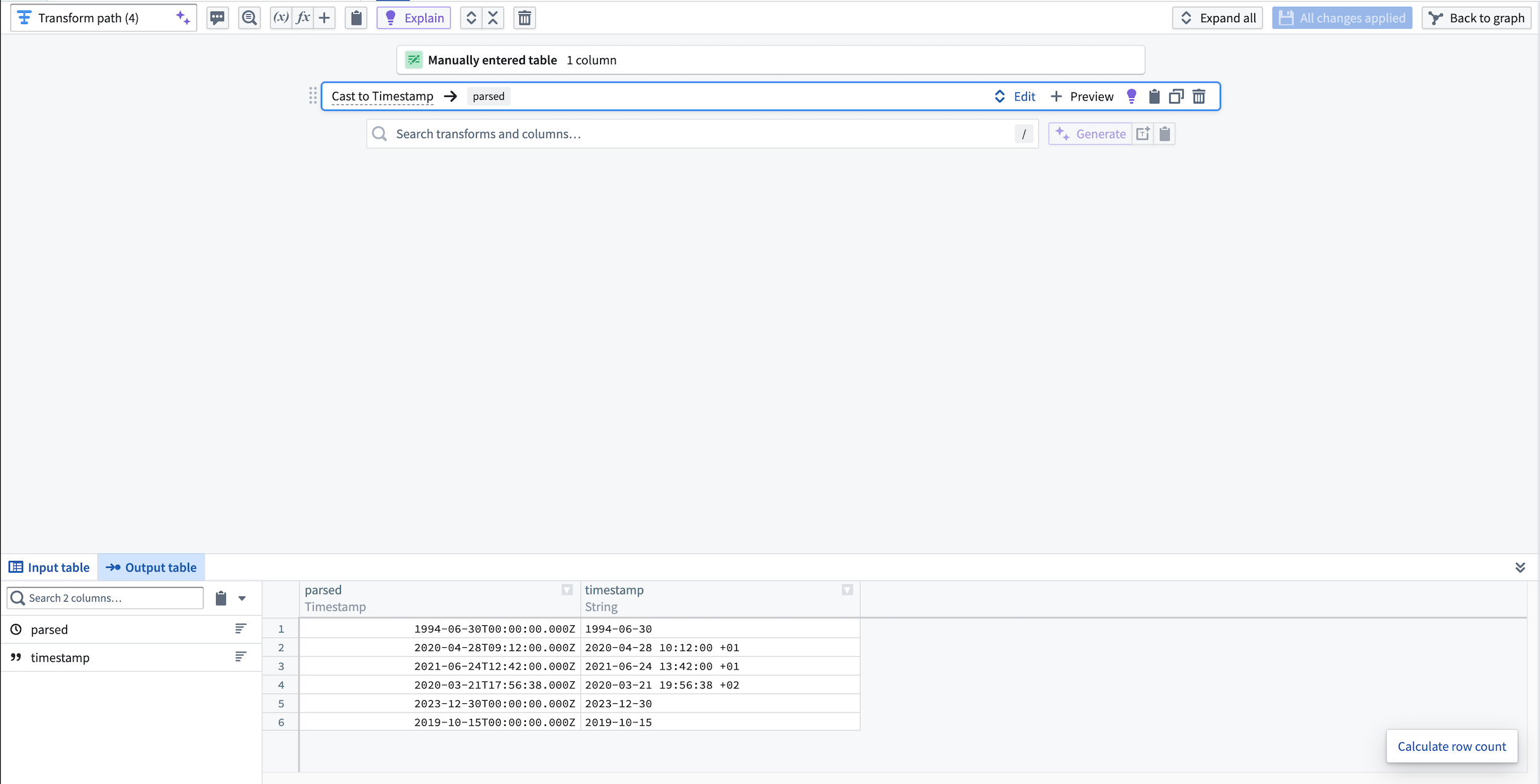
Pipeline Builder에서의 변환에 대해 더 알아보기.
제안 설명 생성하기
또한 Pipeline Builder에서 AIP를 사용하여 제안을 작성할 때 제안 설명을 생성하여 변경 사항을 빠르게 설명할 수 있습니다.
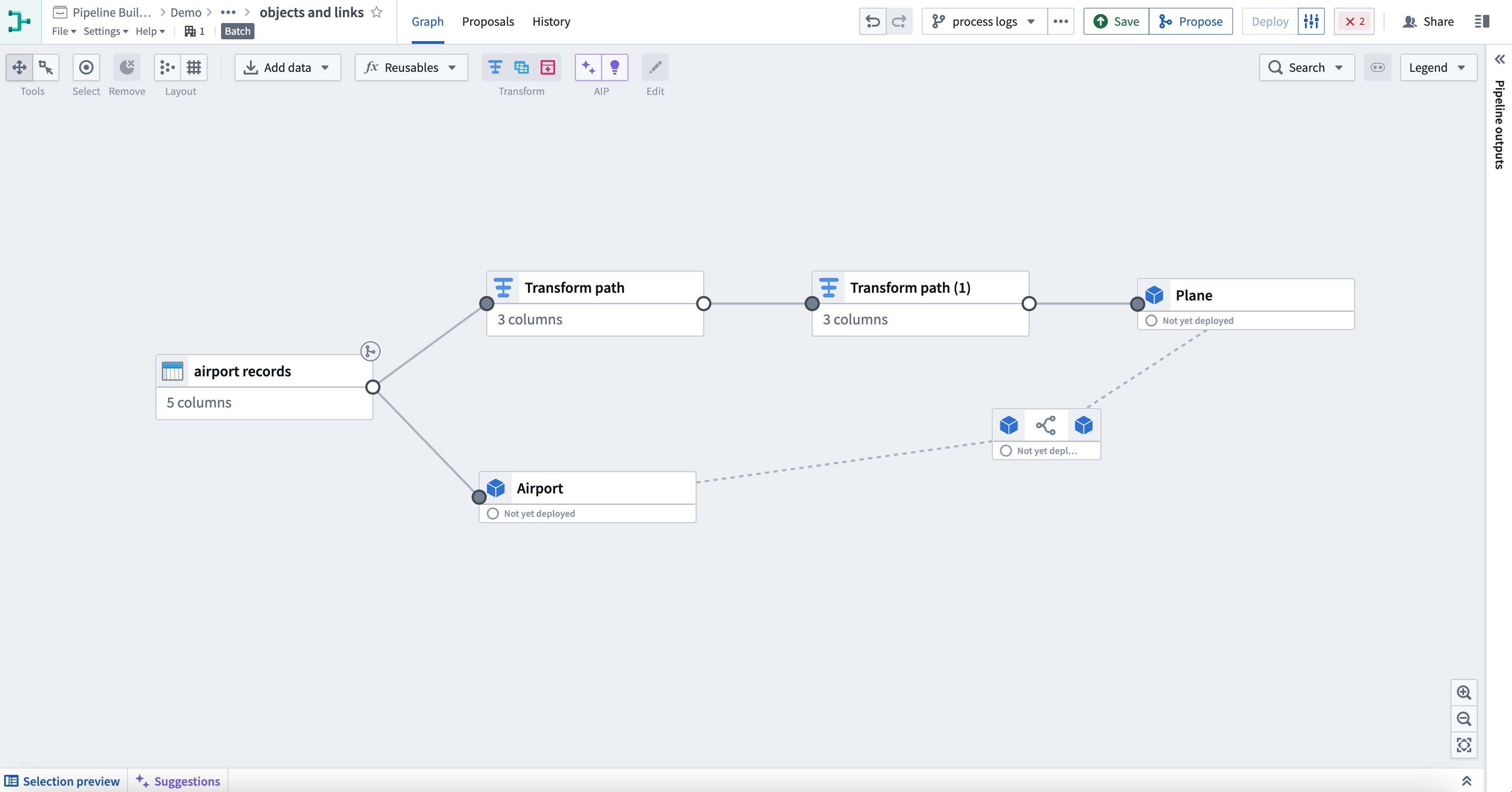
이 작업을 수행하려면 먼저 오른쪽 상단 모서리의 제안하기를 선택합니다. 이렇게 하면 제안 생성 보기가 열립니다.
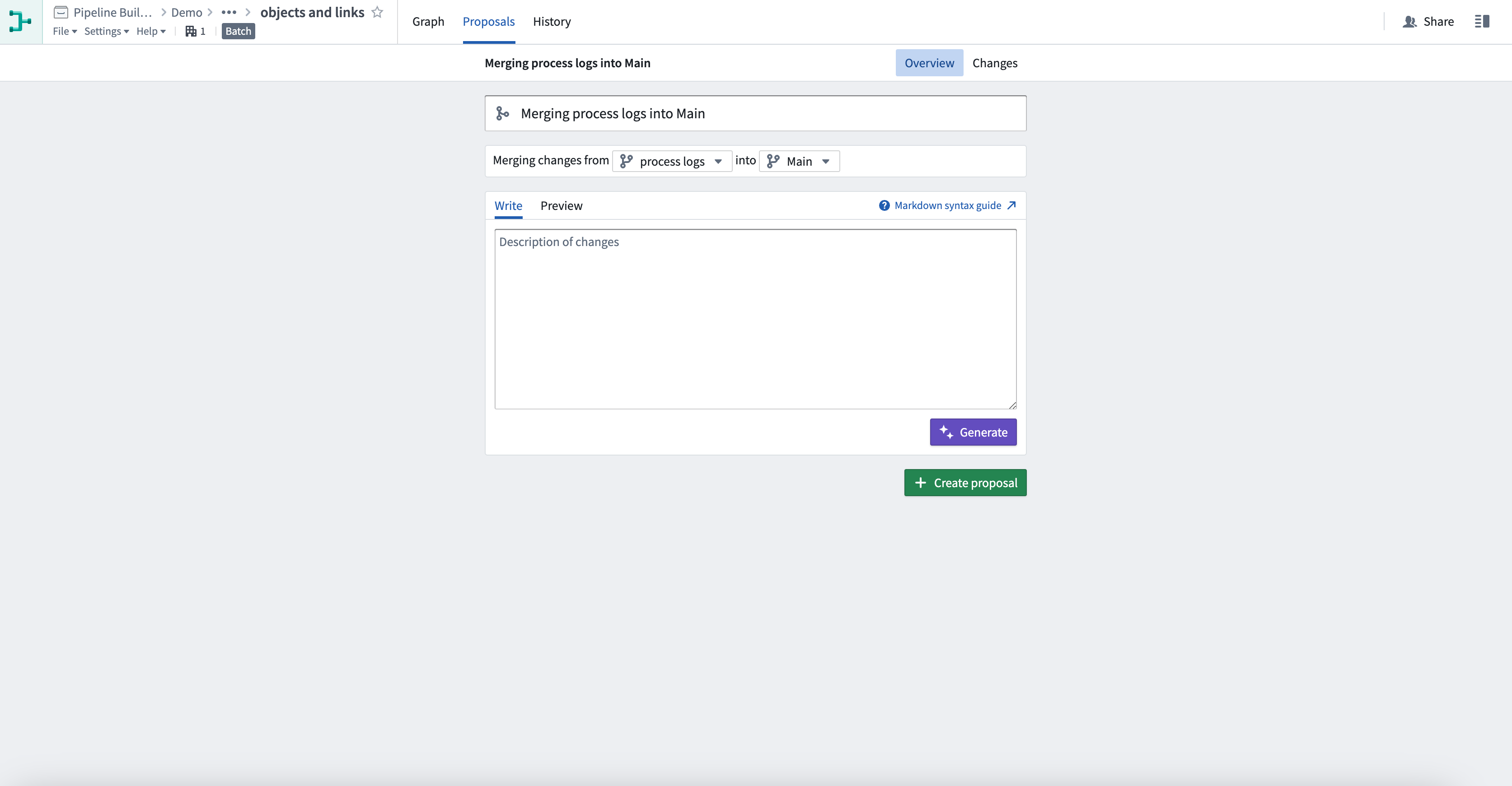
이제 보라색 생성하기 버튼을 선택하십시오. AIP는 브랜치에서 파이프라인에 대한 변경 사항에 대한 제안 설명을 작성합니다.
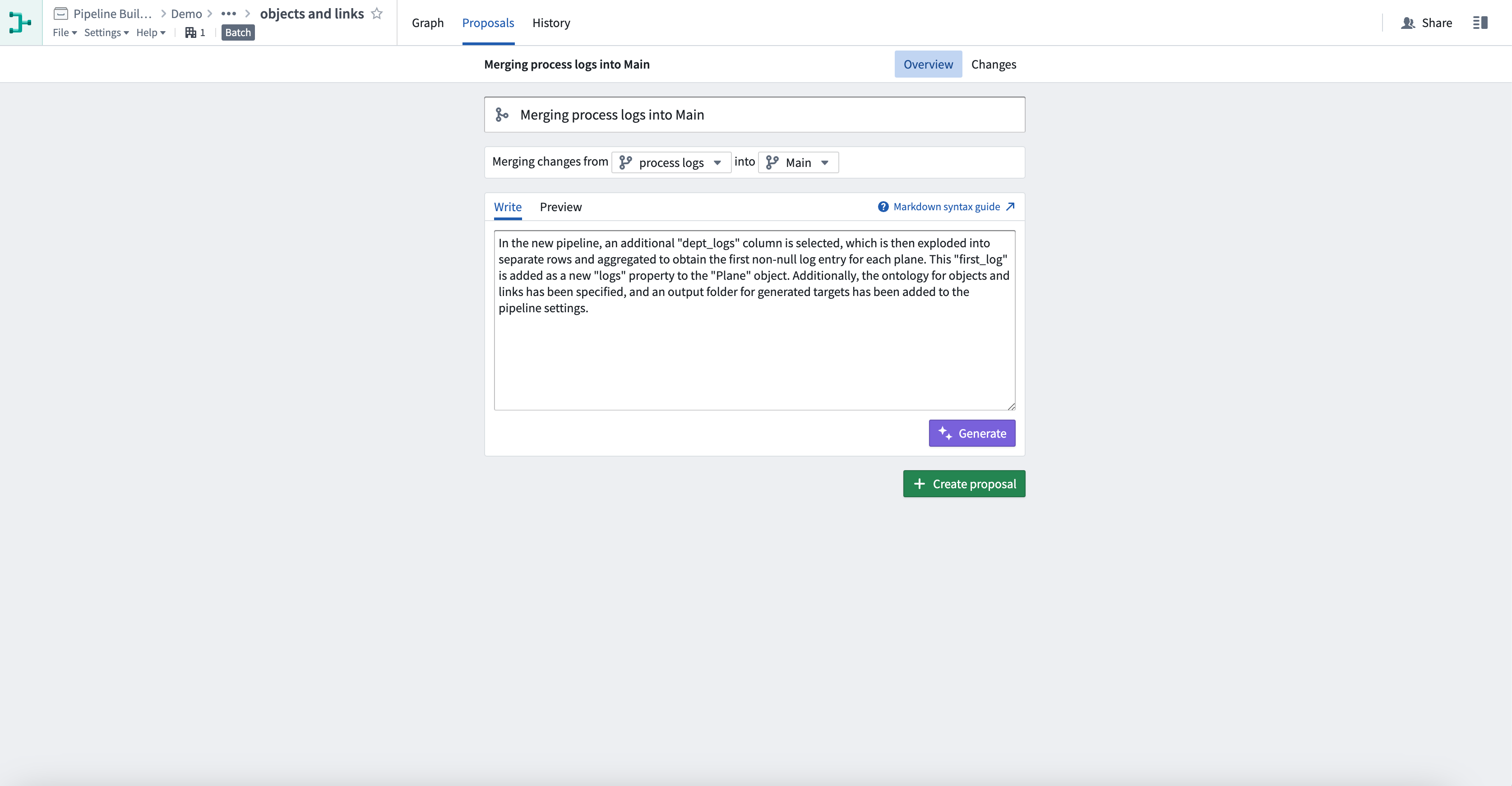
이 예에서는 일부 파이프라인 설정에 대한 변경을 포함하여 여러 가지 변경 사항이 있었습니다. AIP는 이들 모두를 설명합니다.
추가 맥락을 입력하거나 특정 변경 사항에 주목하거나 생성하기를 선택하기 전에 텍스트 상자에 대략적인 제안 설명을 작성하기를 시작할 수도 있습니다. AIP는 이를 사용하여 제안 설명을 개선합니다. 생성된 설명은 텍스트 아래에 명확한 구분으로 추가됩니다.
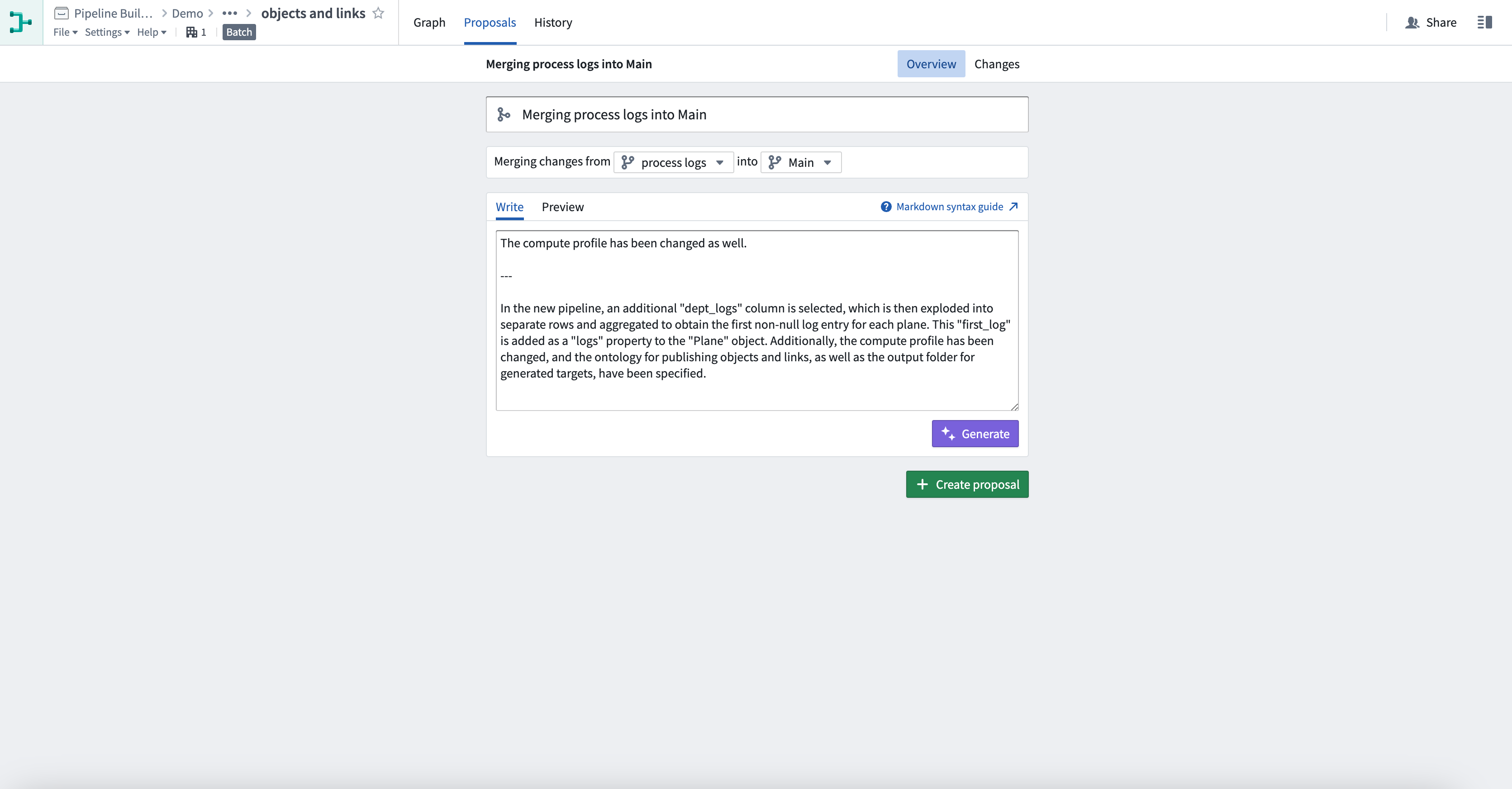
다시 생성하거나 제공한 설명을 변경하려면 텍스트 상자에 관련 텍스트만 있도록 합니다. 최상의 결과를 얻으려면 기타 모든 텍스트, 이전에 생성된 설명도 삭제해야 합니다.
임베딩
Pipeline Builder는 텍스트를 임베딩으로 표현을 사용하여 텍스트를 벡터로 임베딩하는 것을 지원합니다. 이 표현식은 문자열을 가져와서 Text embedding ada-002 임베딩 모델을 사용하여 임베디드 벡터로 변환합니다. 이 벡터는 단어 또는 구문의 의미를 포착하도록 설계되어 고급 텍스트 분석 및 작업을 가능하게 합니다.
텍스트 임베딩은 계산 비용이 많이 들어 미리보기와 빌드 속도가 느려질 수 있습니다.

참고: AIP 기능의 사용 가능성은 변경될 수 있으며 고객 간에 다를 수 있습니다.